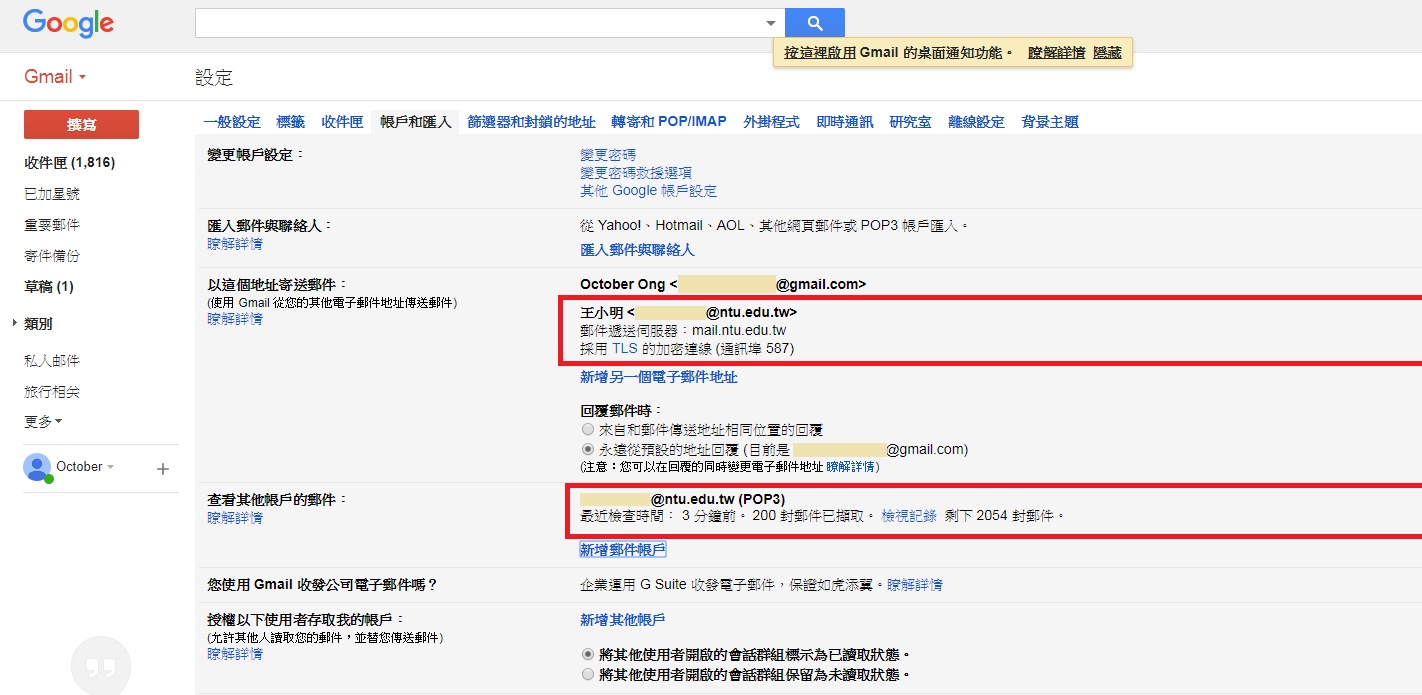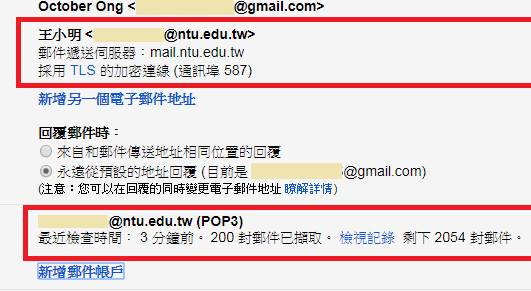Gmail網頁版POP3收信設定
編輯時間:2018/06/14
1.請先登入您的Gmail帳戶。
請輸入您的電子郵件地址,再點選【繼續】。
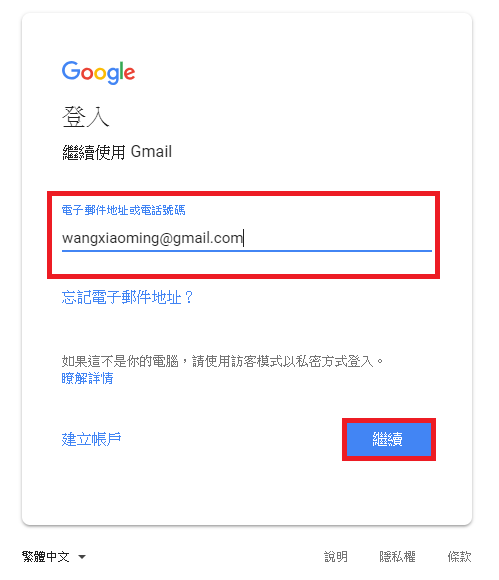
2.請輸入您的密碼。
之後,請點選【繼續】。
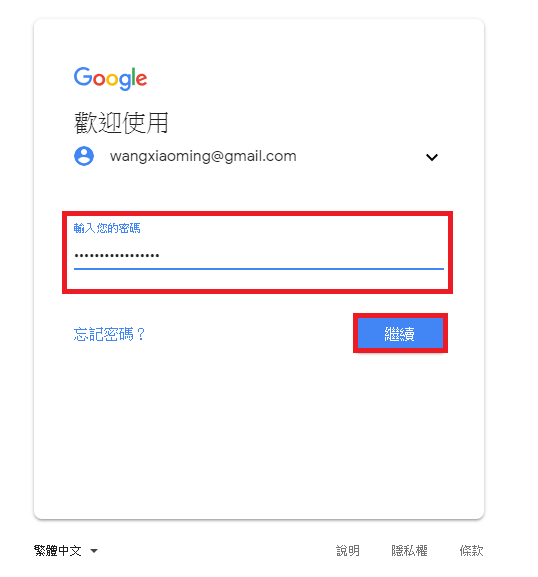
3.登入完畢後,請點選紅框內的【設定】圖標。
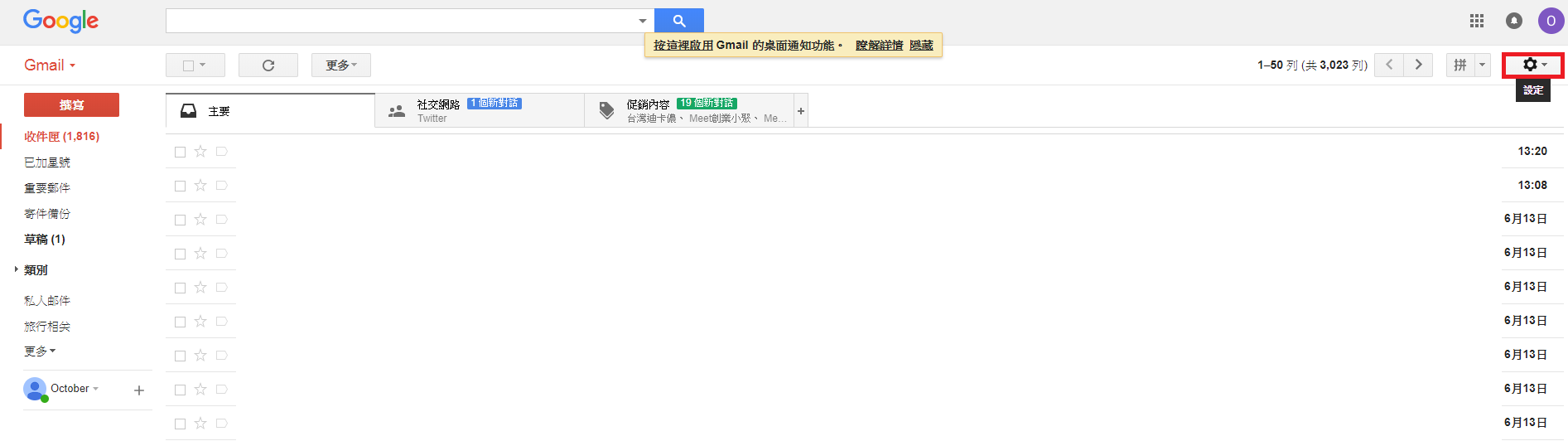
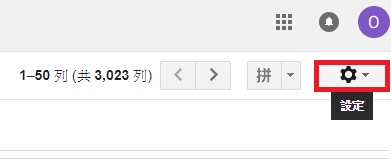
4.請點選【設定】。
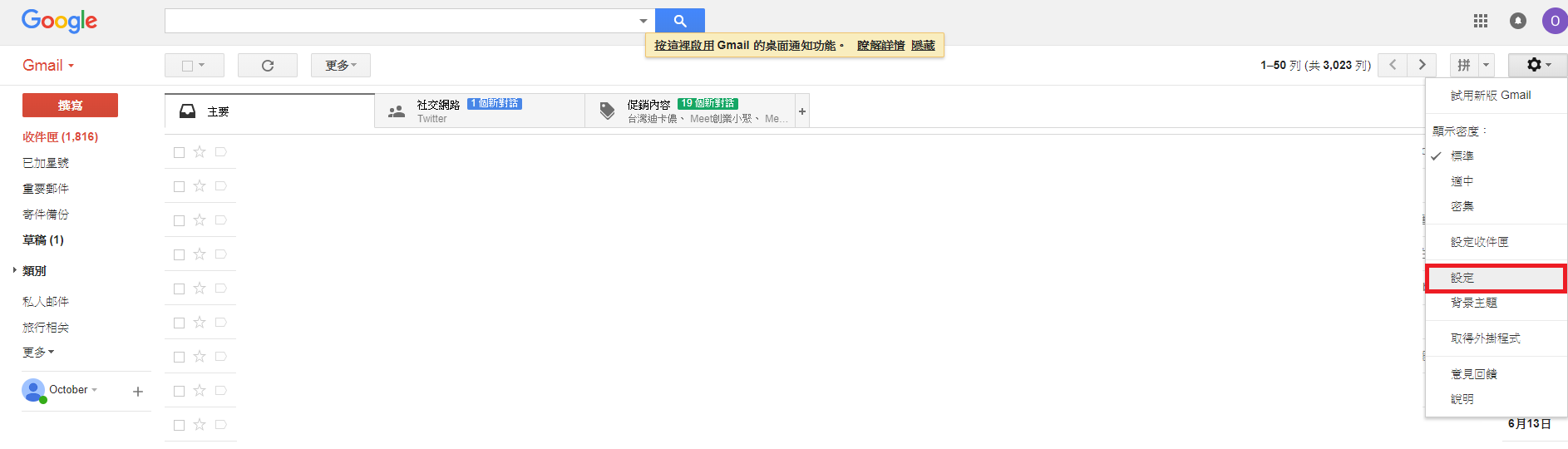
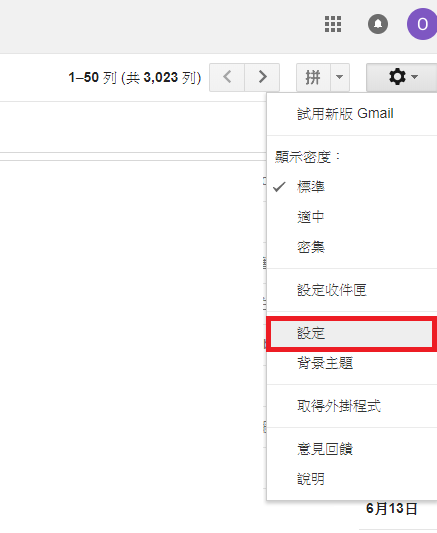
5.請點選【帳戶和匯入】。
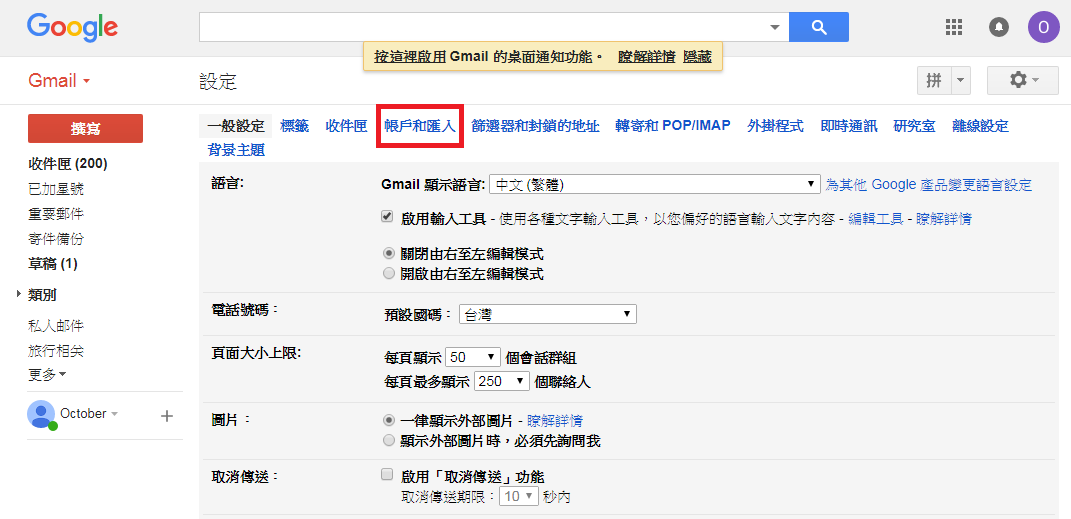
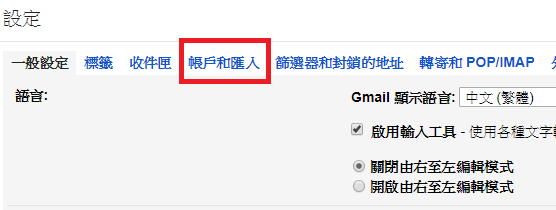
6.請在【查看其它帳戶的郵件】中點選【新增郵件帳戶】。
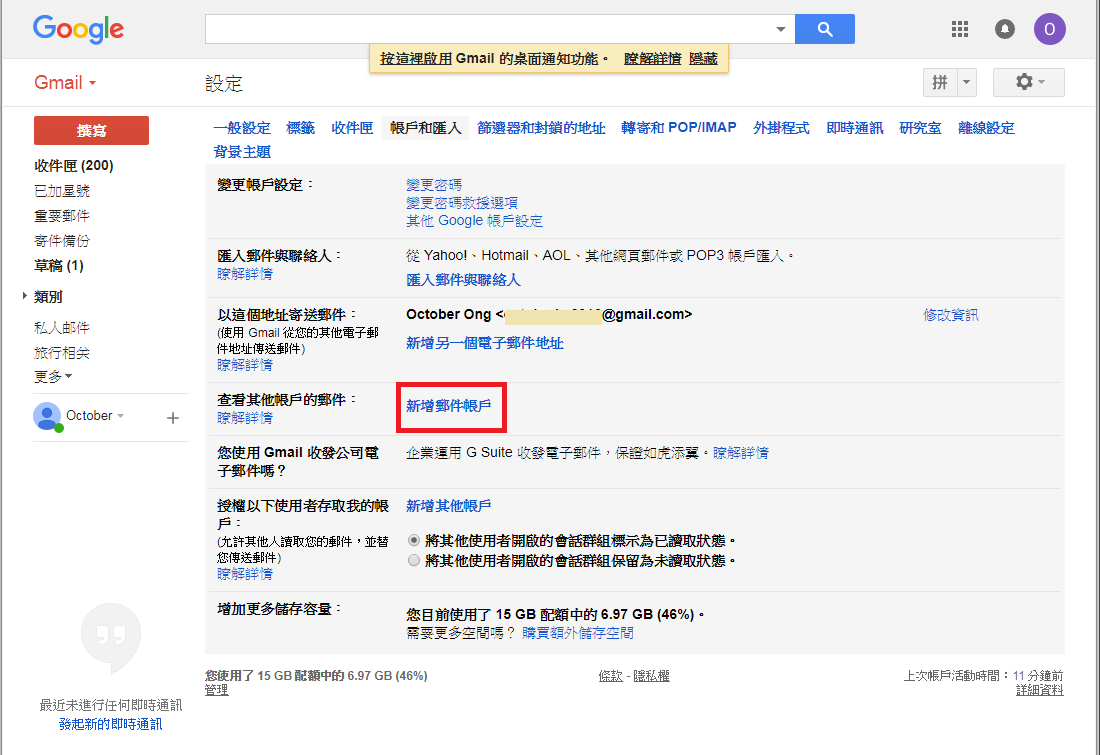

7.請輸入您的電子郵件地址。
格式:帳號@ntu.edu.tw
例如:b12345678@ntu.edu.tw(學號)
wangxiaoming@ntu.edu.tw(非學號)
確認無誤後,請點選【繼續】。
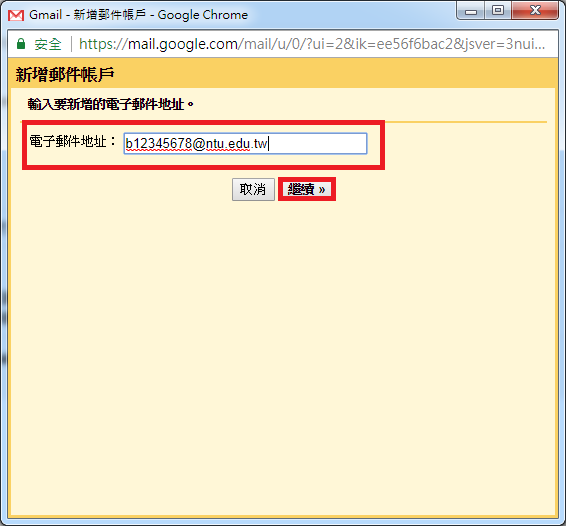
8.請勾選【從我的其他帳戶匯入電子郵件(POP3)】。
之後,請點選【繼續】。
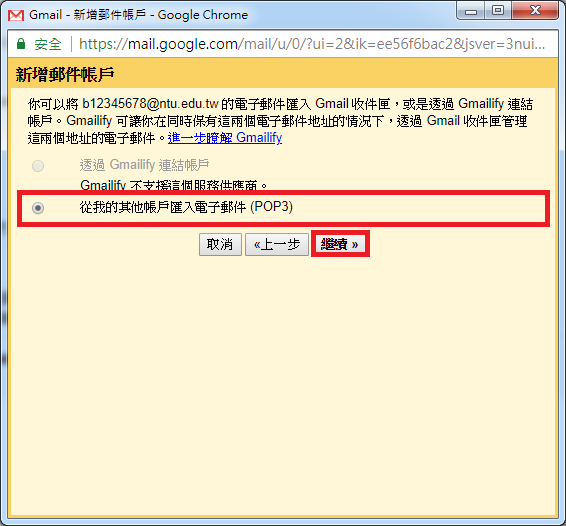
9.之後進入電子郵件設定頁面,請確認紅框內資料無誤。
【使用者名稱】請輸入您的帳號。
例如:b12345678(學號)
wangxiaoming(非學號)
【密碼】請輸入您的密碼。
【POP伺服器】為mail.ntu.edu.tw
【通訊埠】為995
請勾選【在伺服器上保留已擷取郵件的副本】以及【擷取郵件時,一律使用安全連線(SSL)】。
確認無誤後,請點選【新增帳戶】。
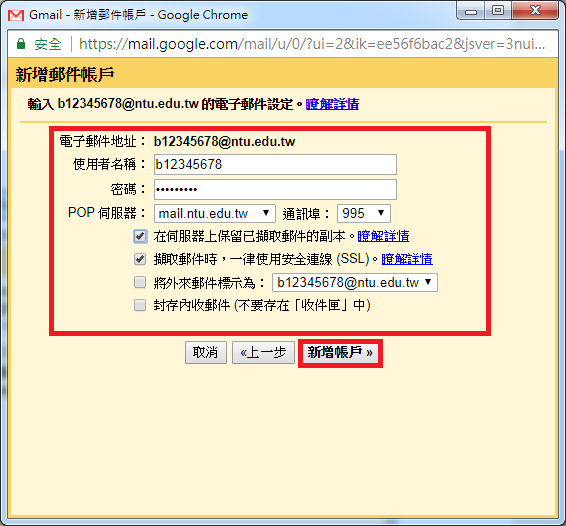
10.接著,請點選【是的,我想用b12345678@ntu.edu.tw來傳送郵件。】
之後,請點選【繼續】。
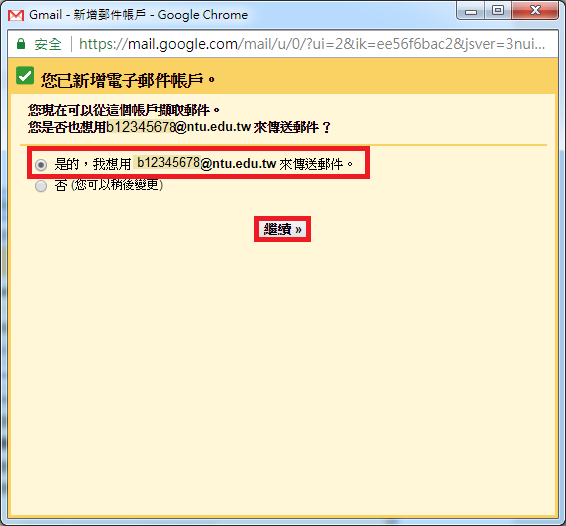
11.請輸入您其他電子郵件地址的資訊。
【名稱】請輸入您的姓名
請勾選【視為別名】,接著點選【下一步】。
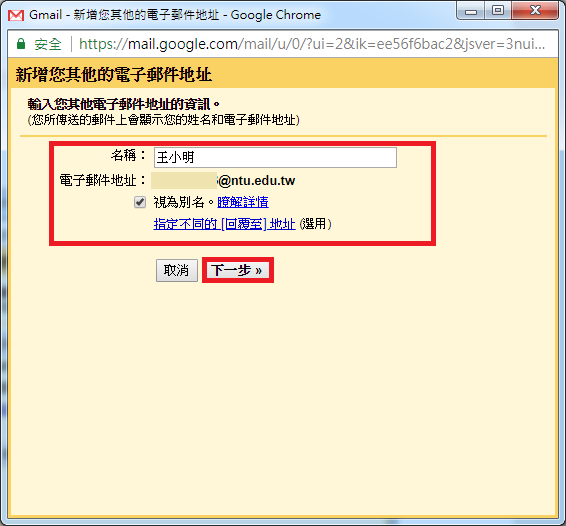
12.接著進入【SMTP伺服器傳送郵件】頁面,請確認紅框內資料無誤。
【SMTP伺服器】為mail.ntu.edu.tw
【通訊埠】為587
【使用者名稱】請輸入您的帳號。
例如:b12345678(學號)
wangxiaoming(非學號)
【密碼】請輸入您的密碼。
請勾選【採用TLS的加密連線】。
確認無誤後,請點選【新增帳戶】。
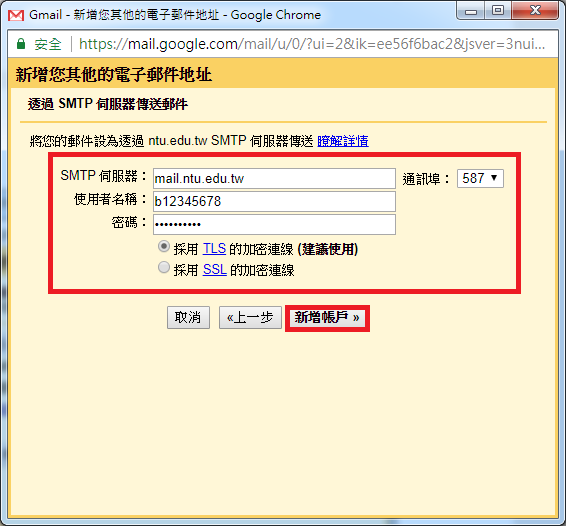
13.之後進入【確認驗證並加入您的電子郵件地址】。
Gmail會寄一封認證信件到您的ntumail中,請在確認後可以選擇【按一下確認電子郵件中的連接】或是【輸入並驗證確認碼】。
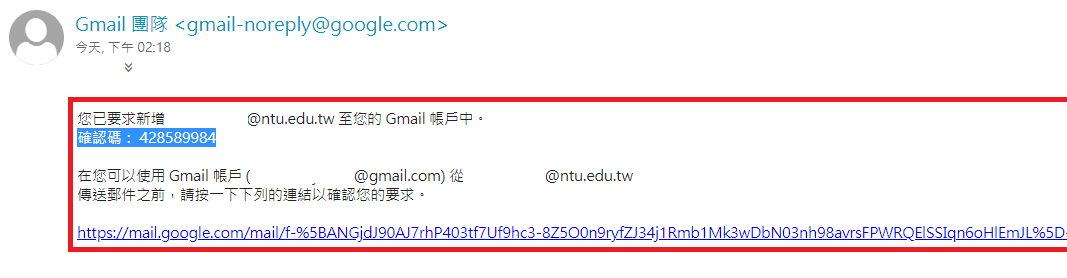
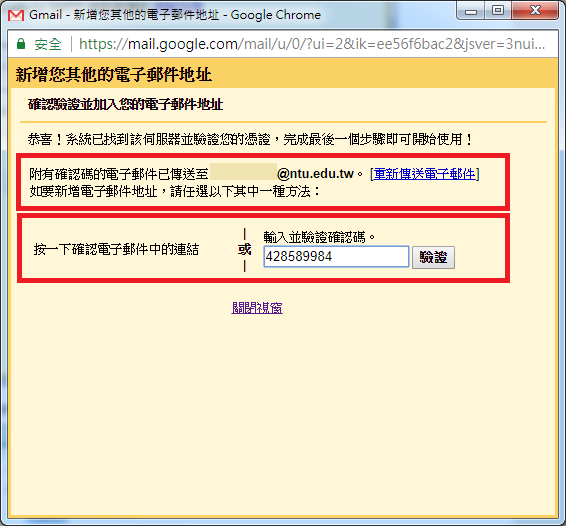
14.完成後即會出現以下畫面,表示已成功使用Gmail收信。